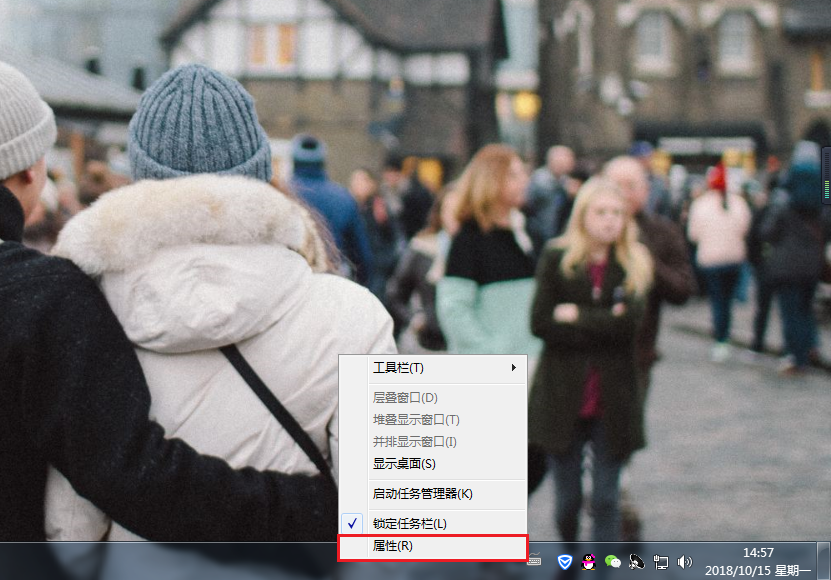No.11 iPhone的相关设置及软件功能使用
一。软件使用篇)
iPhone提供了一个网路版本的Google Maps,输入您想找的地标、住址也可以帮你规划路径,但是先决条件要透过网络。
几个常用的地标可以加到手机里储存。
例如我想从纽约洋基队的球场出发到波士顿红袜队芬威球场,规划好后会出现总路程长度与开车时间。
可以选择各个转弯路口的位置来看。
以第一个转弯口来看,地图会自动拉到该位置,当然也可以切换卫星模式或重叠模式。
( 台湾的Google Maps也开始有中文路名的服务了,但是现阶段在iPhone上不支援中文搜寻,但是中文路名可以正常显示。5 E0 想学Jobs找Starbucks外送四千杯Latte的功能目前在台湾无法使用,但是只要在美国地图的内就非常好用,各种商店的地址、电话一应具全。 2。电话&通讯录篇
用手指在表面轻轻化过解锁后,便可进入系统主画面。按下底部绿色「电话钮」进入电话功能。
进入后可以看到底部有五个ICON,分别是:我的最爱、通话纪录、联络人、拨号键盘、语音。
?虽然没有实体按键,但是虚拟键盘上的数字很大很好按。
R越长串的数字则自动把字元缩小,也可以把新的号码加入到通讯录里面。
里可以让你设定多组常联络的人,虽然没有大家希望的「单键拨号」与「快速键拨号」等功能,但是基本上只要解开萤幕锁后,平均约按3键左右就可以拨打出电话。
这将联络人资料同步到iPhone里的画面。
中文字可正常显示,但是无法中文输入。所以每当利用手机新增一笔联络人后,请回家在电脑端输入中文姓名与地址。
简讯的传送就跟iCaht聊天软体一样,相信用过Mac的朋友一定相当熟悉这个画面。
点下联络人里的「Text Message」钮,便可发简讯。
通话记录包括来电时间。
联络人里可以直接点选您自行定义的群组来浏览。
当群组内的联络人不多时,就以手指拨动上下来寻找(这感觉非常非常的流畅)。
以群组为例,当该群组内的联络人较多时,萤幕右边会出现一排A-Z的英文字,手指放在上面可以快速拉到你想要的位置,然后再用手指拨动画面中间来仔细寻找。而iPhone不能使用「搜寻」方式进行联络人,也是被众多使用者诟病的地方,所以消费者在建立通讯名单的时候,建议在每个人的姓氏前面,多加三个姓名发音的英文字首,以加速寻人的需求。